驱动人生经常在后台收到小伙伴们的咨询,除了安装驱动的问题,其中也有不少人咨询如何卸载驱动。

我们在卸载驱动时,可能会遇到有些软件会程序调用了显卡驱动文件的问题,就会提示无法卸载。这时候我们可以通过以下3种方法尝试解决。
方法一:在设备管理器中卸载
第一步:打开【控制面板】,点击【设备管理器】。
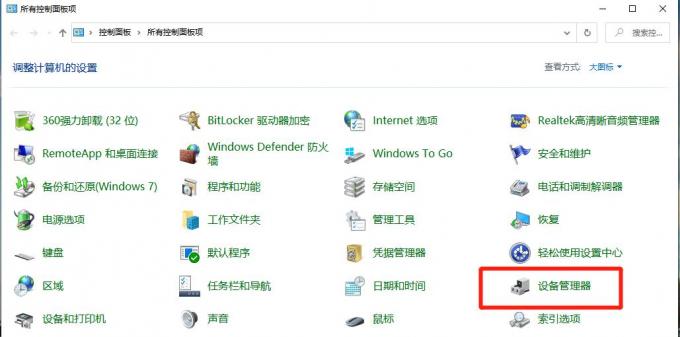
第二步:在【显卡适配器】处,点击前方的小三角展开,下面就是我们电脑的显卡驱动。
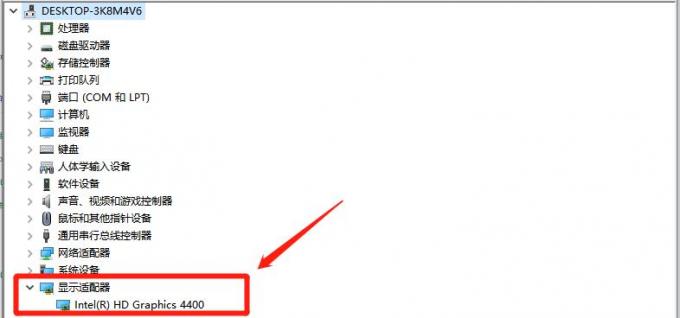
第三步:选中这个显卡驱动,右键展开选项,选择【卸载设备】。
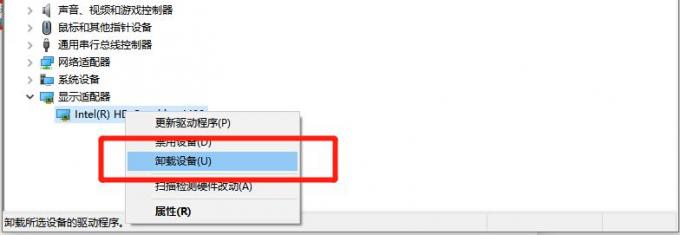
第四步:在弹出的窗口中,勾选【删除此设备的驱动程序软件】,再点击【卸载】,这时显卡驱动程序就卸载完毕了。
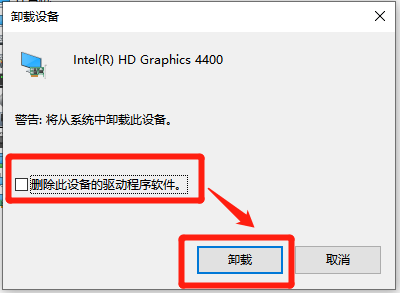
方法二:通过驱动人生卸载
还有一种更为简单的卸载显卡驱动的方法,就是通过第三方软件,一步到位选择下载,以驱动人生为例。
第一步:在正规官方渠道下载【驱动人生8】。

第二步:打开【驱动人生8】,点击【驱动管理】-【立即扫描】,驱动人生将自动扫描出你电脑上所有的驱动程序。
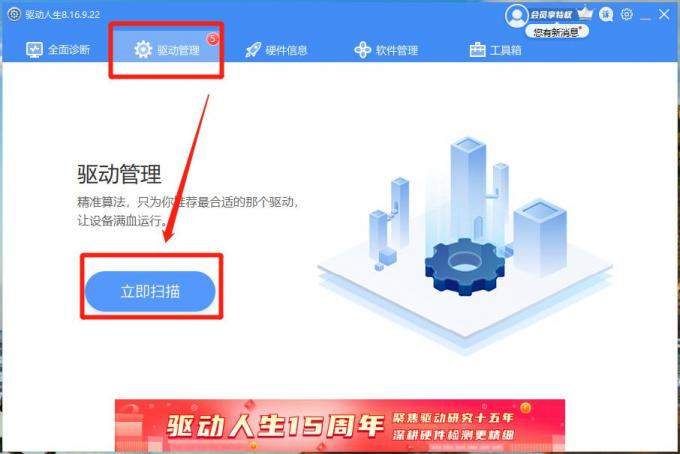
第三步:在【驱动管理】板块下方,点击【驱动卸载】,扫描完成后将显示出可卸载的驱动程序,点击显卡这一列的【开始卸载】,驱动就将自动卸载。
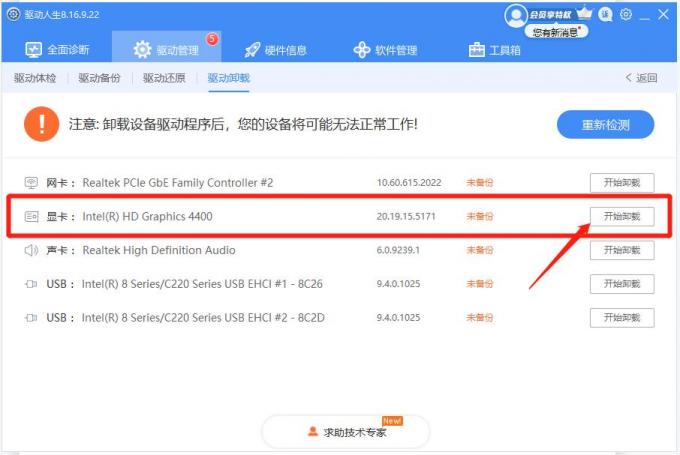
不过为了以防万一,建议先点击【驱动备份】将驱动保存在另外的磁盘哦!
以上就是显卡驱动卸载的2种方法,更多驱动相关资讯敬请关注驱动人生!




